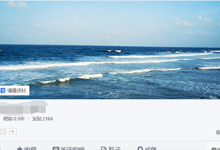3DMax怎么创建样条线? 3d样条线使用方法
来源:好再见网 2018-09-17 14:37:44
3DMax创建样条线是基础教程,刚开始接触的朋友不知道该怎么创建,可以参考下文详细教程。
- 软件名称:
- Autodesk 3DS MAX 2019(三维渲染软件) 中文安装版(附安装教程+序列号+密钥) 64位
- 软件大小:
- 417KB
- 更新时间:
- 2018-03-23立即下载
1、首先,我们点击创建按钮。

2、然后我们点击图形按钮。

3、接下来我们点击线条按钮。

4、然后我们便可以在页面直接绘制。

5、如果想要修改,我们可以点击修改选项卡。

6、然后我们便可以选择要更改的东西。

以上就是3DMax创建样条线的教程,希望大家喜欢,请继续关注生活。
本文标签:
上一篇 : Maya怎么打洞? maya模型打洞的三种方法
下一篇 : 3dsmax绑定空间扭曲之风对雪有哪些影响?